Quando MIDI era nuovo e digital synth erano nella loro infanzia, stratificazione un suono piuttosto che un altro richiesto l'utilizzo di almeno due sintetizzatori hardware. Un terzo strato richiederebbe un terzo sintetizzatore, e così via. Quello è perché la maggior parte dei synth sul mercato erano monotimbral, il che significa che ogni synth era in grado di giocare un solo suono alla volta. Più tardi, i progressi nella tecnologia permesso un unico synth multitimbrico per essere, o essere in grado di riprodurre più suoni contemporaneamente. Questo significava che i musicisti possano creare strati di due, quattro, otto, sedici o anche i suoni.
Oggi, i vari strumenti virtuali presenti in Cubase 7 anche rientrano nelle categorie monotimbral e multitimbrico. Retrologue e Padshop sono entrambi monotimbral, mentre HALion di Sonic SE è multitimbrico. Se tutti i suoni che si desidera strato sono parte della libreria di Sonic HALion SE, è molto facile creare strati. Ma quando i suoni provengono da diversi synth (virtuale o fisica simile), la creazione di strati può essere un po 'più impegnativo. In questo articolo, Ill ti porterà attraverso tre metodi potenti di synth stratificazione in Cubase 7.
Nota: Anche se è possibile creare alcuni strati con tracce Instrument, Ill essere utilizzando le tracce MIDI in collaborazione con il VST Instruments rastrelliera per gli esempi di questo tutorial.
Creazione di livelli di Sonic in HALion SE
Dal HALion di Sonic SE (presente denominato HSSE) è multitimbrico, è molto facile creare densi strati con solo una singola istanza. In primo luogo, avrete bisogno di rivelare il VST Instruments cremagliera facendo clic sul menu Devices e selezionando VST Instruments. (Come scorciatoia, è possibile digitare F11 sulla tastiera del computer.) Avanti, youll necessità di caricare HSSE in uno degli slot vuoti. Per esempio, uno slot vuoto non avrà strumento mostrato nel display. Cliccando su quello slot vuoto si aprirà un elenco a discesa che mostra tutti gli strumenti VST che avete installato sul vostro computer. Per questo esempio, scorrere fino alla categoria Synth e fare clic su di Sonic HALion SE, come mostrato in Figura 1.
Figura 1: VST Instrument Rack (background), categoria Synth, e di Sonic HALion SE.
Dopo aver selezionato HSSE, si otterrà una finestra di dialogo che chiede se youd come Cubase per creare una traccia assegnata al plug-in di Sonic HALion SE? Fare clic sul pulsante Crea per procedere. Ora vedrete il pannello di controllo di HSSE in una finestra fluttuante, e youll vedere anche una traccia MIDI nel vostro track list con il nome di Sonic HALion SE 01. Assicurati di registrare-abilitare la traccia, quindi riprodurre alcune note sulla tastiera MIDI (o altro controller MIDI). Che cosa youll sentire è il suono di default chiamato primo contatto caricato nello slot HSSE 1, che è un ricco paesaggio sonoro vorticoso. Ma per questo tutorial, si sta andando a caricare tre differenti suoni nei primi tre slot di HSSE. È possibile utilizzare qualsiasi suono youd come, ma se si fa riferimento alla figura 2, youll vedere che ho scelto YAMAHA S90ES pianoforte, archi d'epoca, e [GM099] Fx 3 (Crystal). (Si carica i suoni facendo clic sulla freccia a discesa a destra di ogni singola fessura, che rivelerà il browser audio.)
Figura 2: La traccia MIDI (in alto a sinistra, abilitata alla registrazione), di Sonic HALion SE pannello di controllo, e tre suoni caricati.
Ora suonare alcune note sulla tastiera MIDI. Anche se si dispone di tre suoni caricati, youll essere solo sentire il suono nel primo slot. Quello è perché ogni slot di HSSE viene assegnato a un canale MIDI; slot 1 è il canale MIDI 1, slot 2 è il canale MIDI 2, e così via. Per completare la stratificazione, youll necessità di individuare la scheda MIDI sul pannello di controllo HSSE. Vicino alla sua centrale superiore sinistra della scheda Miscela arancione. Fare clic sulla scheda MIDI (sarà ora diventa arancione) e guardare il canale colonna immediatamente a destra degli slot suono come mostrato in Figura 3.
Figura 3: La scheda MIDI (riquadro in alto) e la colonna Channel, canali impostati su 1.
Si noti che per impostazione predefinita, i numeri di canale sono pari al numero di slot. Ma cambiando i numeri di canale a quello della traccia MIDI (in questo caso, il canale MIDI 1), youll sentire tutti e tre i suoni a strati insieme quando si suonano le note sulla tastiera MIDI. Una volta che avete i vostri suoni in layer assegnati in HSSE, è possibile registrare la performance musicale per lo strato su una traccia MIDI. Poi, se si desidera che i suoni più strati, è possibile utilizzare i restanti tredici slot sonori HSSE (fino a quando si utilizzano i canali MIDI diversi da 1), oppure si può caricare un altro esempio di HSSE in un altro slot VST Instrument.
Creare livelli con Monotimbral strumenti VST
Come ho già detto in precedenza, la creazione di strati con strumenti monotimbral è un po 'più di lavoro. Ci sono due metodi per monotimbral stratificazione strumento, e la scelta di quale metodo si preferisce saranno determinati da quanti strati youll vuole, insieme con quanta editing post-registrazione youre probabilmente per fare per i dati degli eventi MIDI.
Un metodo: Uso delle tracce multiple
Questo metodo può anche essere realizzato con tracce Instrument, ma consente di continuare a utilizzare le tracce MIDI e il rack strumento VST. Fare riferimento alle istruzioni per l'e inclusi nella figura 1, ma caricare Padshop nello slot 2, e Retrologue nello slot 3. (Quando viene richiesto per la creazione automatica delle tracce MIDI per ogni strumento VST, fare clic sul pulsante Crea nella finestra di dialogo corrispondente.) Quindi caricare un suono in ogni strumento. Ricordate, Padshop e Retrologue sono entrambi monotimbral, in modo da poter caricare solo un suono in ogni istanza. Ho scelto Campana Airy per Padshop, e vintage PWM Corde per Retrologue come mostrato in Figura 4.
Figura 4: Le tracce MIDI (attivata per la registrazione) e pannelli di controllo (sovrapposizione) per Padshop e Retrologue, nomi dei suoni in scatole.
Ora fare clic sul pulsante di registrazione-enable sui binari Padshop e Retrologue, quindi riprodurre alcune note sulla tastiera MIDI. Youll sentire entrambi i suoni a strati insieme per un risultato più complesso spessa. In realtà, si potrebbe anche registrare, attivare la traccia HSSE per un ulteriore livello di complessità, o di aggiungere quanti strumenti VST e le tracce che vuoi per la stratificazione praticamente illimitata.
Tuttavia, ci sono due svantaggi di questo metodo, una delle quali youll incontrano appena youre registrazione completata. Vedete, ogni pista avrà un proprio evento MIDI. Questo significa che se si vuole fare alcuna modifica, come la quantizzazione, scissione, trasposizione, modifica o nota, youll necessità di fare le modifiche su ogni singolo evento MIDI. Quello è un sacco di lavoro, ma c'è una soluzione.
Dopo che avrete completato le registrazioni, cancellare tutti gli eventi MIDI ad eccezione di quelle sulla prima traccia. Quindi selezionare tutti gli eventi sulla prima traccia, il tipo e tenere Shift-Alt/Option (Windows / Mac) sulla tastiera del computer, quindi fare clic e trascinare gli eventi dal primo brano di ogni traccia corrispondente che compongono lo strato. (Questo deve essere fatto track-by-track.) Trascinando gli eventi MIDI con quei tasti modificatori tenuto premuto crea copie condivise, in cui qualsiasi modifica a un evento influenzerà le altre copie condivise in modo identico. Eventi condivise hanno una piccola icona = nell'angolo superiore destro come mostrato in figura 5.
Figura 5: eventi condivisi, i cerchi che indicano i = icone.
L'altro svantaggio di stratificazione con tracce è la quantità di spazio sullo schermo che occupano. E se già avete avuto (o hanno in programma di aggiungere un sacco) di tracce, che può fare la finestra del progetto un po 'più confusa. Per questo motivo, è una buona idea di abbandonare i binari a strati in una traccia Folder. Che vi permetterà di nascondere o le tracce quando è necessario, più è possibile fare clic sul pulsante di registrazione-enable sulla traccia Cartella per permettere a tutti i brani contenuti all'interno.
Stratificazione con il MIDI Invia
Tracce MIDI hanno mandate MIDI, e il loro utilizzo consente di strato fino a quattro suoni provenienti da quattro diversi strumenti VST. Quindi, se youre non aver bisogno di più di quattro strati, il metodo invia MIDI vi consente di risparmiare spazio sullo schermo, e non richiede che si registra più di un evento MIDI che guiderà tutti i synth nel livello. Pertanto, il metodo invia MIDI è il mio modo preferito per strato.
Siamo in grado di utilizzare gli strumenti VST che già avete in VST Instruments rack, quindi per questo esempio, è sufficiente aggiungere una traccia MIDI al Track List. Fare clic sulla nuova pista per selezionarlo, quindi fare riferimento alla Inspector come mostrato in Figura 6.
Figura 6: La traccia MIDI selezionata (riquadro in alto, abilitata alla registrazione) e le schede Ispettore di default.
Per impostazione predefinita, la scheda mandate MIDI non è visibile nella finestra di ispezione. Per renderlo visibile, a destra / Control-clic appena sotto (ma non sul) la scheda Controlli rapida per visualizzare l'elenco Tabs. Clicca su MIDI Consente di inviare in quella lista, quindi la scheda mandate MIDI apparirà nella finestra di ispezione. Fare clic sulla scheda MIDI mandate a rivelare le impostazioni all'interno, come mostrato in Figura 7.
Figura 7: Il MIDI Invia scheda che mostra in basso-alto: pulsante di accensione, lo slot Effetto MIDI, MIDI Invia destinazione, e MIDI Channel, tutte le impostazioni disabilitate.
Noterete quattro mandate (etichettati s da 1 a 4 s), e ciascuno di invio ha quattro componenti: Potenza, le slot Effetto MIDI, Invia destinazione, e canale di invio. Tuttavia, tutte queste componenti sono attualmente inattiva. Dal momento che erano stratificazione, noi non utilizzeremo il componente Effect MIDI. Per la stratificazione, fare clic sul pulsante di accensione Consente di inviare da 1 a 3, poi si accorgono che le destinazioni appaiono come non collegato e dei canali appaiono come 1. Clicca sulla destinazione del primo invio e scegliere 1-HALion di Sonic SE - MIDI dall'elenco. Quando si suonano le note sulla tastiera MIDI, youll sentire i suoni youd caricati precedentemente in HSSE. Quindi ripetere il processo su mandate 2 e 3, ma scegliere 2-Padshop - MIDI e 3-Retrologue - MIDI, rispettivamente, come mostrato in figura 8.
Figura 8: HALion di Sonic SE, Padshop e Retrologue in MIDI Consente di inviare da 1 a 3.
Quei tre mandate MIDI vengono ora Posa dei dati dalla traccia MIDI (dal nome MIDI 04) per tutti e tre gli strumenti VST contemporaneamente. Questo crea lo stesso risultato sonoro youd ottenere con il metodo di tracce MIDI multiple, con il vantaggio di avere una sola traccia per la registrazione-abilitare, registrare su, modificare ed essere mostrato nella finestra del progetto. Il MIDI Invia metodo consente di risparmiare il bene immobile dello schermo e non dovrete fare copie condivisi prima di modificare i dati MIDI registrati perché i synth provengono tutti dalla stessa traccia MIDI.
Lay It On!
È certamente possibile utilizzare questi metodi di stratificazione con 3 strumenti VST di partito. Il metodo di stratificazione si sceglie sarà in parte determinato dal fatto che tali strumenti sono multitimbrica o meno. Ma non si ferma qui perché si può anche usare synth hardware come parte dei vostri strati VST Instrument, a patto di avere un modo per monitorare le uscite audio di ogni synth hardware. Ma se si utilizzano strumenti VST e / o synth hardware, questi metodi di stratificazione in Cubase 7 vi aiuterà a creare paesaggi sonori da un minimo di note MIDI.


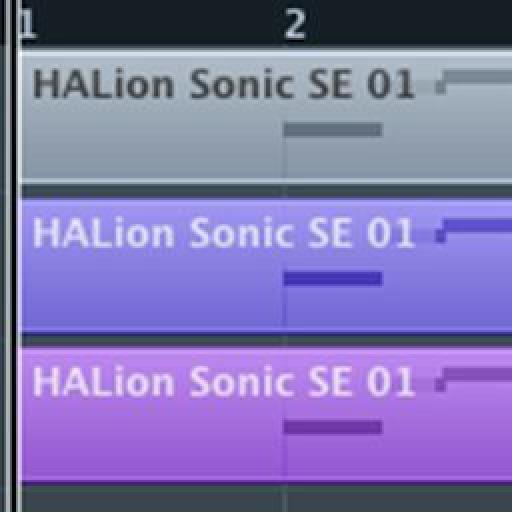
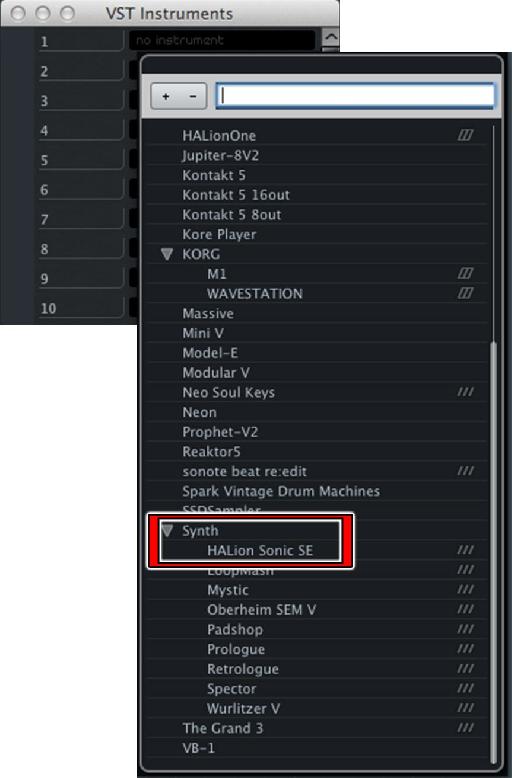
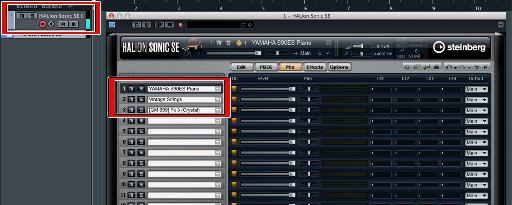
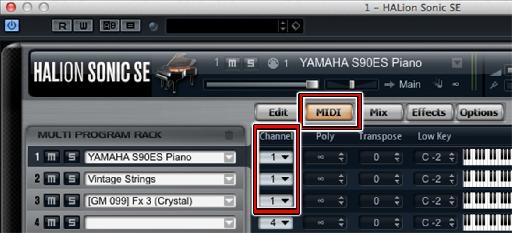
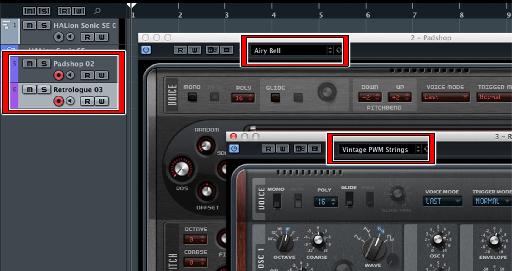
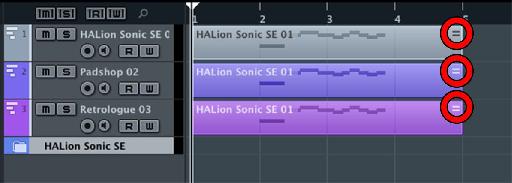
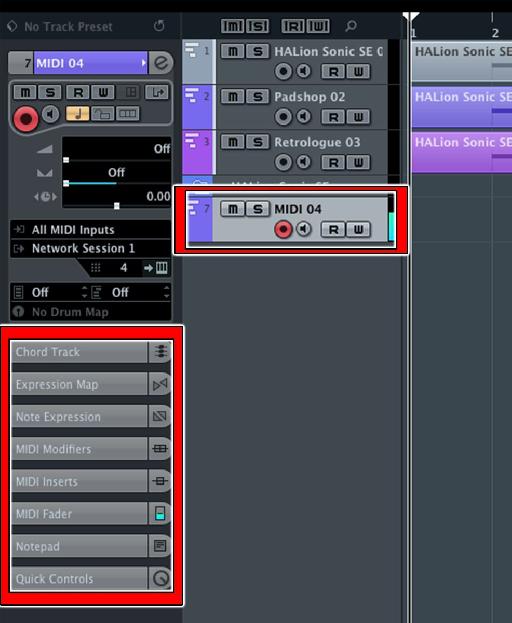
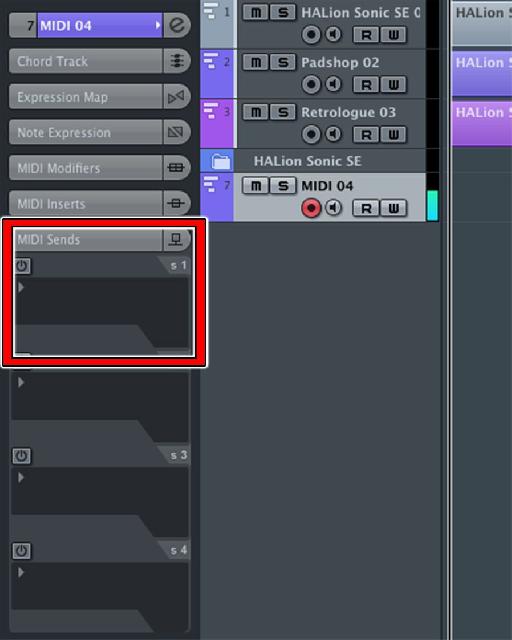
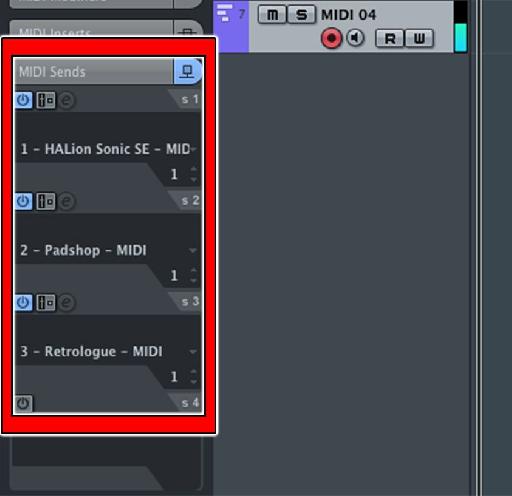
 © 2024 Ask.Audio
A NonLinear Educating Company
© 2024 Ask.Audio
A NonLinear Educating Company
Discussion
Want to join the discussion?
Create an account or login to get started!